win10关闭平板电脑模式设置方法 win10平板电脑模式怎么关闭
更新时间:2023-03-07 09:28:24作者:runxin
在win10系统中微软新增加了平板模式,如果用户用的是平板电脑,或者带有触摸屏的设备时,可以选择这个模式,可以手控操作系统,然而有用户在启动win10电脑时却莫名进入了平板模式,对此win10平板电脑模式怎么关闭呢?这里小编就来教大家win10关闭平板电脑模式设置方法。
具体方法:
方法一:
1、点击右下角通知栏。
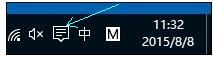
2、单击平板模式。即可开启或关闭平板模式。
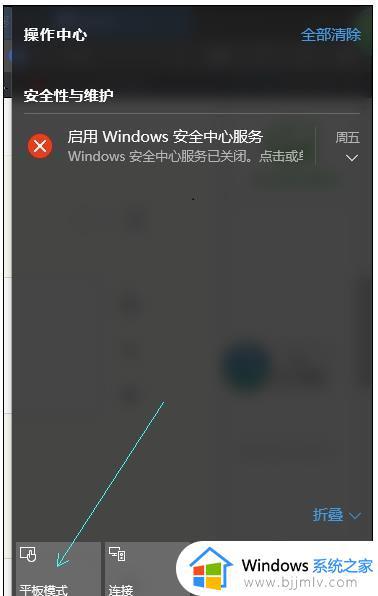
方法二:
1、右击左下角的WIN图标。
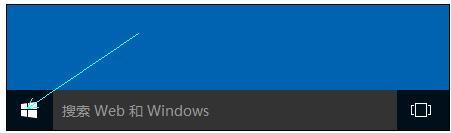
2、点击选项设置。
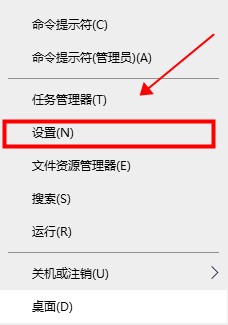
3、点击选项系统。
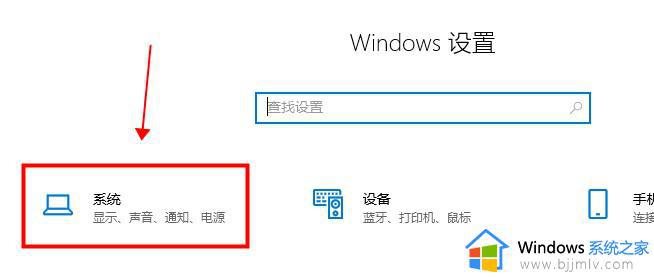
4、点击平板模式-点击关闭即可。
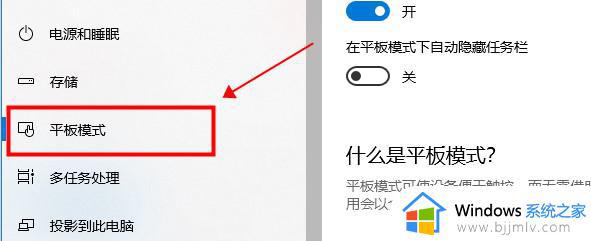
以上就是小编给大家讲解的win10关闭平板电脑模式设置方法了,如果有不了解的用户就可以按照小编的方法来进行操作了,相信是可以帮助到一些新用户的。
win10关闭平板电脑模式设置方法 win10平板电脑模式怎么关闭相关教程
- win10平板电脑模式怎么关闭 win10如何关闭平板电脑模式
- win10如何退出平板模式 win10关闭平板模式的方法
- win10怎么关掉平板模式 win10取消平板模式设置方法
- win10怎么把平板模式改成电脑模式 win10如何把平板电脑模式改回电脑模式
- 电脑怎么关闭护眼模式win10 关闭电脑护眼模式win10设置方法
- 如何关闭电脑飞行模式win10 win10电脑怎么关闭飞行模式
- win10平板模式无法切换怎么办 win10平板模式切换不了处理方法
- win10护眼模式怎么关闭 win10怎样关闭电脑护眼模式
- win10平板模式图标不见了怎么办 win10右下角平板模式不见了如何解决
- win10平板模式不能触屏怎么回事 windows10平板模式不能触屏如何解决
- win10如何看是否激活成功?怎么看win10是否激活状态
- win10怎么调语言设置 win10语言设置教程
- win10如何开启数据执行保护模式 win10怎么打开数据执行保护功能
- windows10怎么改文件属性 win10如何修改文件属性
- win10网络适配器驱动未检测到怎么办 win10未检测网络适配器的驱动程序处理方法
- win10的快速启动关闭设置方法 win10系统的快速启动怎么关闭
热门推荐
win10系统教程推荐
- 1 windows10怎么改名字 如何更改Windows10用户名
- 2 win10如何扩大c盘容量 win10怎么扩大c盘空间
- 3 windows10怎么改壁纸 更改win10桌面背景的步骤
- 4 win10显示扬声器未接入设备怎么办 win10电脑显示扬声器未接入处理方法
- 5 win10新建文件夹不见了怎么办 win10系统新建文件夹没有处理方法
- 6 windows10怎么不让电脑锁屏 win10系统如何彻底关掉自动锁屏
- 7 win10无线投屏搜索不到电视怎么办 win10无线投屏搜索不到电视如何处理
- 8 win10怎么备份磁盘的所有东西?win10如何备份磁盘文件数据
- 9 win10怎么把麦克风声音调大 win10如何把麦克风音量调大
- 10 win10看硬盘信息怎么查询 win10在哪里看硬盘信息
win10系统推荐